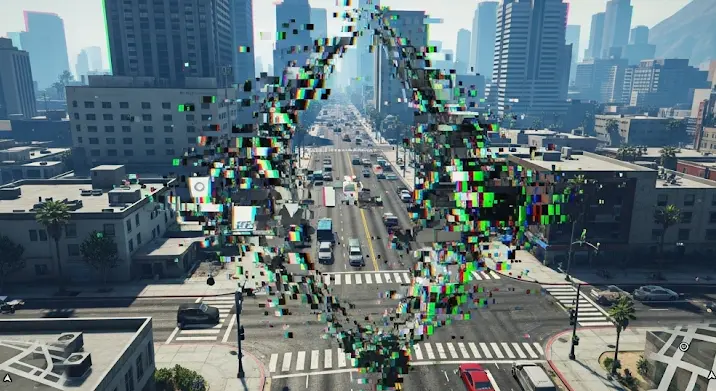
Szembesültél már azzal a frusztráló MTA object hibával, amikor éppen a kedvenc Multi Theft Auto szerveredre próbáltál belépni? Ne aggódj, nem vagy egyedül! Ez a hiba sok játékost érint, és szerencsére általában megoldható. Ebben a cikkben átfogóan bemutatjuk, mi okozza az object hibát, és részletes útmutatót adunk a javításához.
Mi okozza az MTA Object Hibát?
Az object hiba általában akkor jelentkezik, amikor a Multi Theft Auto kliens valamilyen problémába ütközik a játékon belüli objektumok (tárgyak, járművek, textúrák, stb.) betöltése vagy kezelése során. Ennek több oka is lehet:
- Hiányzó vagy sérült fájlok: A leggyakoribb ok, hogy valamilyen fájl hiányzik a játék mappájából, vagy sérült. Ez lehet egy mod fájlja, egy textúra, vagy akár egy alap MTA fájl is.
- Mod konfliktusok: Ha több mod van telepítve, előfordulhat, hogy ezek ütköznek egymással, és object hibát okoznak.
- Elavult grafikus kártya driver: Egy elavult driver nem tudja megfelelően kezelni a játék grafikai elemeit, ami szintén hibához vezethet.
- Korrupt MTA telepítés: Ritkábban, de előfordulhat, hogy a teljes MTA telepítés korrupt, és ezért jelentkezik a hiba.
- Hardveres problémák: Bár nem gyakori, de a hibát okozhatja a videókártya vagy a RAM hibája is.
Hogyan javítsd meg az MTA Object Hibát?
Most pedig nézzük meg, hogyan javíthatod meg az object hibát. Próbáld ki a következő lépéseket, amíg meg nem találod a megoldást:
1. Indítsd újra a játékot és a számítógépet
Ez a legegyszerűbb, de sokszor hatékony megoldás. Egy gyors újraindítás sok kisebb problémát megoldhat.
2. Ellenőrizd a fájl integritását
Ha Steam-en keresztül játszol az MTA-val, ellenőrizheted a játékfájlok integritását. Ehhez a Steam könyvtáradban kattints jobb gombbal az MTA San Andreas-ra, válaszd a „Tulajdonságok” menüpontot, majd a „Helyi fájlok” fülön kattints a „Fájlok integritásának ellenőrzése…” gombra. A Steam ellenőrzi és letölti a hiányzó vagy sérült fájlokat.
3. Távolítsd el a nemrég telepített modokat
Ha a hiba egy új mod telepítése után jelentkezett, nagy valószínűséggel az okozza a problémát. Próbáld meg eltávolítani a modot, és nézd meg, hogy a hiba megszűnik-e. Ha igen, akkor a mod okozta a problémát.
4. Frissítsd a grafikus kártya driverét
Látogass el a grafikus kártyád gyártójának (Nvidia, AMD, Intel) weboldalára, és töltsd le a legfrissebb drivereket. A régi driverek sokféle problémát okozhatnak, ezért érdemes mindig naprakésznek lenni.
5. Tiszta boot indítása
A Windows tiszta boot módja lehetővé teszi, hogy csak a legfontosabb szolgáltatások induljanak el a rendszerrel. Ez segíthet azonosítani, hogy valamelyik háttérben futó program okozza-e a konfliktust. Ehhez nyomd meg a Windows gomb + R billentyűkombinációt, írd be, hogy „msconfig”, majd nyomd le az Entert. A „Szolgáltatások” fülön jelöld be a „Minden Microsoft szolgáltatás elrejtése” jelölőnégyzetet, majd kattints a „Mind letiltása” gombra. Az „Indítás” fülön kattints a „Feladatkezelő megnyitása” linkre, és tilts le minden indítási elemet. Indítsd újra a számítógépet.
6. Telepítsd újra az MTA-t
Ha semmi más nem segít, próbáld meg teljesen eltávolítani az MTA-t, majd telepítsd újra. Győződj meg róla, hogy a legfrissebb verziót töltöd le a hivatalos weboldalról.
7. Vizsgáld meg a konzol üzeneteket
Az MTA konzol (F8 billentyűvel előhozható) hasznos információkat tartalmazhat a hiba okáról. Figyeld meg a hibaüzeneteket, és próbálj meg rákeresni az interneten, hátha mások is szembesültek ugyanazzal a problémával.
8. Ellenőrizd a hardvered
Ha továbbra is fennáll a hiba, elképzelhető, hogy hardveres probléma okozza. Futtass memóriatesztet (pl. Memtest86+) és stressz tesztet a videókártyádra (pl. FurMark). Ha bármilyen hibát észlelsz, akkor valószínűleg hardveres probléma áll a háttérben.
Összefoglalás
Az MTA object hiba egy gyakori, de általában javítható probléma. A fenti lépések segítségével remélhetőleg sikerül megoldani a problémát, és újra élvezheted a Multi Theft Auto világát. Ne feledd, hogy a türelem és a kísérletezés kulcsfontosságúak a hibaelhárítás során. Sok szerencsét!
